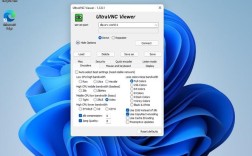CentOS 7.0安装教程
CentOS(Community Enterprise Operating System)是一种基于Red Hat Enterprise Linux的开源操作系统,它因其稳定性和安全性,被广泛应用于服务器环境中,本文将详细介绍如何在系统中安装CentOS 7.0,包括前期准备、安装过程及后期配置,确保读者能够顺利完成安装并使用。
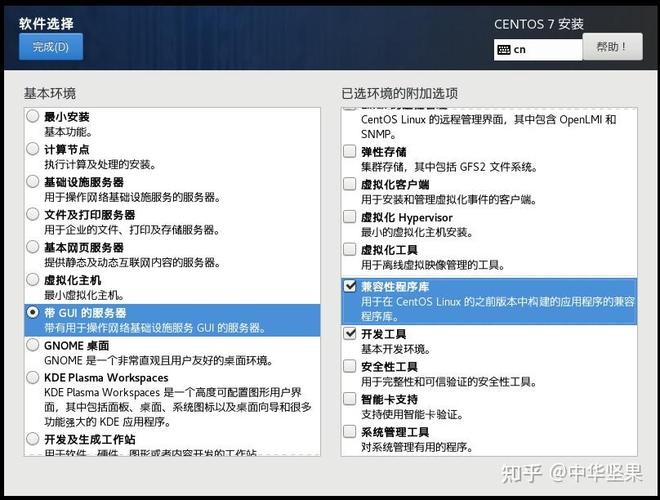
一、准备工作
1. 下载必要的软件和文件
下载CentOS 7.0镜像:访问[CentOS官网](https://www.centos.org/download/),选择适合的版本进行下载,推荐使用CentOS7.01406x86_64DVD.iso。
ISO镜像文件校验:下载完成后,建议对ISO文件进行MD5校验,以确保文件完整性。
虚拟机软件:如VMware或VirtualBox,用于在虚拟环境中安装CentOS,如果希望在物理机上安装,需准备好启动U盘或光盘。
2. 创建虚拟机
以VMware为例,介绍如何创建虚拟机:
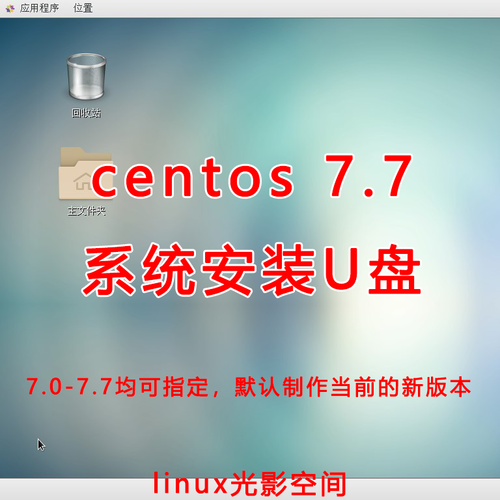
打开VMware,选择“创建新的虚拟机”。
选择典型(推荐),点击下一步。
选择稍后安装操作系统,点击下一步。
选择操作系统类型为Linux,版本为CentOS 7 64位,点击下一步。
输入虚拟机名称和安装路径,设置磁盘大小(建议至少20GB),点击下一步。
自定义硬件设置,添加CentOS 7安装镜像文件,完成创建。
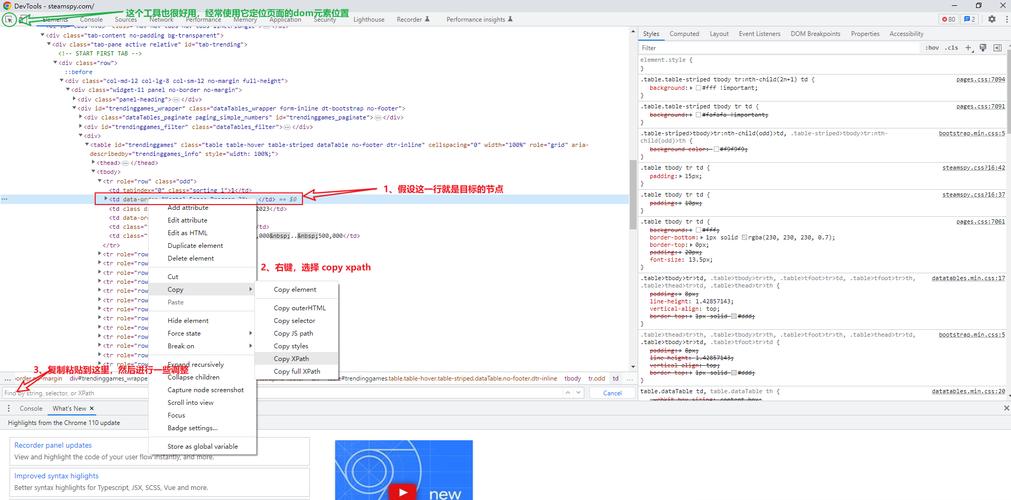
二、安装过程
1. 启动虚拟机并进入安装界面
启动创建好的虚拟机,选择“Install CentOS 7”,回车确认。
选择语言,这里以中文简体为例,点击继续。
2. 安装位置与分区设置
选择“系统SYSTEM”>“安装位置INSTALLTION DESTINATION”,进入磁盘分区界面。
选择“其他存储选项Other Storage Options”>“分区Partitoning”>“我要配置分区I will configure partitioning”,点左上角的“完成Done”。
规划分区:一般建议分为/boot、swap、/(根分区)、/data等分区,具体操作如下:
挂载点:/boot,期望容量:500MB
挂载点:swap,期望容量:内存大小的2倍
挂载点:/,期望容量:剩余所有空间
3. 开始安装
接受更改,点击完成,返回主界面。
选择“软件SOFTWARE”>“软件选择SOFTWARE SELECTION”,根据需求选择基本环境或带GUI的服务器。
设置root密码,确保密码强度足够高。
开始安装,等待安装完成。
三、后期配置
1. 配置网络
CentOS 7默认使用NetworkManager管理网络,可以通过命令行工具nmcli来配置静态IP地址。
- nmcli con mod eth0 ipv4.addresses 192.168.21.128/24
- nmcli con mod eth0 ipv4.gateway 192.168.21.2
- nmcli con mod eth0 ipv4.dns "8.8.8.8 8.8.4.4"
- nmcli con mod eth0 ipv4.method manual
- nmcli con up eth0
验证网络连接是否正常,使用ping命令测试。
- ping www.baidu.com
2. 配置主机名和防火墙
修改主机名:
- hostnamectl sethostname www.example.com
关闭firewalld服务,启用iptables服务:
- systemctl stop firewalld
- systemctl disable firewalld
- systemctl enable iptables
- systemctl start iptables
设置iptables规则,开放常用端口:
- iptables F
- iptables A INPUT m state state ESTABLISHED,ACCEPT j ACCEPT
- iptables A INPUT p tcp dport 22 j ACCEPT
- iptables A INPUT p tcp dport 80 j ACCEPT
- iptables A INPUT p tcp dport 443 j ACCEPT
- iptables P INPUT DROP
- service iptables save
3. 更新系统和安装必要软件
更新系统软件包:
- yum update y
安装常用开发工具和软件包:
- yum groupinstall "Development Tools" y
- yum install wget vim nettools y
四、常见问题解答(FAQs)
Q1: 安装过程中卡在某个步骤怎么办?
A1: 如果安装过程中卡住,可以尝试检查ISO文件的完整性,或者查看是否有硬件兼容性问题,可以尝试更换虚拟机软件或调整虚拟机设置。
Q2: 如何更改CentOS 7的系统语言?
A2: 可以在安装完成后,通过“localectl”命令更改系统语言,要设置为英文,可以使用以下命令:
- localectl setlocale LANG=en_US.UTF8
通过以上步骤,相信读者已经掌握了CentOS 7.0的安装方法及相关配置,如果在实际操作中遇到问题,可以参考官方文档或寻求社区帮助。